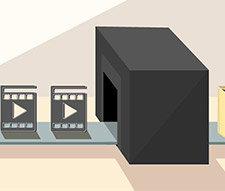����G���R�[�h�\�t�g�Ɠ���G���R�[�h�T�C�g�̈Ⴂ�Ƃ́H�����E�@�\�E�����b�g�E�g������O���r

���Ȃ��́A������G���R�[�h�������Ƃ��A����G���R�[�h�\�t�g�Ɠ���G���R�[�h�T�C�g�̑I�тɔY���Ƃ����邩�Ǝv���܂��B����G���R�[�h�\�t�g�̕����������A����Ƃ�����G���R�[�h�T�C�g�̕����������B
�������A�ǂ���ł��p�\�R���i���́FPC�j���K�v�Ȃ̂ŁA�\�t�g�ƃT�C�g���̖̂��ł͂Ȃ��A���ۂɓ�����G���R�[�h����r���ŁA����G���R�[�h�\�t�g�Ɠ���G���R�[�h�T�C�g�̈Ⴂ��������Ȃ����������Ǝv���܂��B
����̋L���ł́A����G���R�[�h�\�t�g������G���R�[�h�T�C�g�ǂ�����I�Ԃ����߂��Ȃ��l�ނ��ɁA���ꂼ��̃����b�g�E�f�����b�g�ɂ��Ă��Љ�܂��B����ŁA�œK�ȓ���G���R�[�h���@��I�сA���掿�����œ�����G���R�[�h���܂��悤�B
 <���̋L���̖ڎ�>[��\���\��]
<���̋L���̖ڎ�>[��\���\��]
����G���R�[�h�\�t�g�Ɠ���G���R�[�h�T�C�g�̈Ⴂ�H�O���r
�y�O���r�z����G���R�[�h�\�t�g�Ɠ���G���R�[�h�T�C�g�̈Ⴂ
�茳�̓���t�@�C����MP4�ɕϊ��������āA�C���^�[�l�b�g�œ���G���R�[�h���@����������Ƃ��A����G���R�[�h�\�t�g�Ɠ���G���R�[�h�I�����C���T�C�g����������A�ǂ����̕����ǂ���������Ȃ��l�͑����ł���ˁB
������A�ȉ��ł́A���̂悤�ȔY�݂�������Ɍ����A���ꂼ��̓����A�����b�g�A�f�����b�g�ɂ��Ă��Љ�Ă����܂��B
�i1�j�����A����G���R�[�h���x
∨ ����G���R�[�h�T�C�g�F
-
����G���R�[�h�T�C�g�́A����̑��x�ɍ��E����܂��B
-
���ɁA�����ǂݍ��݁A������G���R�[�h�A�ۑ����邱�Ƃ����ׂăI�����C���ōs���̂ŁA�C���^�[�l�b�g����̑��x�̓G���R�[�h��Ƃɑ傫�ȉe�����y�ڂ��܂��B
���āA����G���R�[�h�\�t�g�̕��͈Ⴂ�A����̑��x�Ȃǂ̔Y�݂͂���܂���B
∨ ����G���R�[�h�\�t�g�F
-
����G���R�[�h�\�t�g�̌����T�C�g����\�t�g�E�F�A�̃C���X�g�[�����_�E�����[�h���邱�Ƃ�������x�̉e�����܂����A����G���R�[�h��Ƃ̓I�t���C�������ł��s���܂��B
-
����ɁA���݁A��������̓���G���R�[�h�\�t�g�E�F�A�̓n�[�h�E�F�A�A�N�Z�����[�V�����Z�p��������A�R���s���[�^�[�̃p�t�H�[�}���X����荂�������ACPU�̕��ׂ�ጸ���A����G���R�[�h��Ƃ͂��X���[�Y�ɏ����ł��܂��B�Ⴆ�AMKV�iDivX�R�[�f�b�N�j��AVI�iDivX�R�[�f�b�N�j�ɕϊ�����Ȃ�A�G���R�[�h�ƃf�R�[�h�̕K�v������܂���B�R���e�i������ϊ�����̂ŁA�d���Ή̑�����MKV����AVI�֕ϊ����邱�Ƃ��ł��܂��B
����G���R�[�h�\�t�g vs ����G���R�[�h�T�C�g�F����G���R�[�h�\�t�g����
�i2�j���S��
∨ ����G���R�[�h�T�C�g�F
-
����G���R�[�h�I�����C���T�C�g�́A���ׂāuHTML�v�Ƃ����R���s���[�^�[����ō���Ă�����̂ł��B���ʂ̏ꍇ�A�C���^�[�l�b�g���{�����Ă���ƁA������Web�T�C�g�ōL�����\������܂���ˁB����G���R�[�h�T�C�g�i�Ⴆ�AConvertio�Aonlinevideoconverter.com�Ȃǁj���قړ����ł��B
-
�܂��A�T�C�g���{�����鎞�A�Z�L�����e�B�V�X�e�����j��������A�V�X�e�����E�B���X�Ɋ��������肵�āA���\�T�C�g�֗U�����މ\��������܂��B
�����I�Ɍ����A����G���R�[�h�I�����C���T�C�g�𗘗p���邱�Ƃ̓��X�N������܂���ˁB����A����G���R�[�h�\�t�g�̈��S���͂ǂ��ł����ƕ����l�͂����ł��傤�B
∨ ����G���R�[�h�\�t�g�F
-
�t���[�\�t�g�E�F�A�Ȃ�A�K��Vector��̓m��GitHub��Softnic�ȂǂƂ��������W���[�ȃT�C�g�Ɍf�ڂ���Ă�����̂��_�E�����[�h���Ă��������B�M���̂ł���T�C�g�ȊO����_�E�����[�h���Ȃ������������Ǝv���܂��B
-
�������i�i�l�i�j�ɋC�ɂ��Ȃ����́A�ł��邾���L���ȓ���G���R�[�h�\�t�g�𗘗p����̂���Ԃ����ł��B�L��������A���S�����m�ۂł��邵�A���S�I�ȃT�|�[�g�T�[�r�X����Ă�����̂ŁA�L���\�t�g�̕������S���ƌ�����̂ł��B
����G���R�[�h�\�t�g vs ����G���R�[�h�T�C�g�F����G���R�[�h�\�t�g����
�i3�j���i�i�l�i�j�E�@�\��
∨ ����G���R�[�h�T�C�g�F
-
����G���R�[�h�T�C�g�͂قƂ�ǖ����Œ��Ă��܂��B����������A�����̕��X�Ɉ��p����Ă��܂��B�Ⴆ�AOnline Video Converter�Aonline-convert�Acloudconvert�AConvertio�B����ɁA�@�\�����푽�l�ł��B
-
�@�AOnline Video Converter�F�I�����C���œ�����G���R�[�h�ł��邾���ł͂Ȃ��A������ϊ�������A�ۑ����������mp4/avi/mpeg/mov/flv/3gp/webm/mkv/wmv/gif/mp3/wav/iPhone���M���im4r�j/m4a/flac/ogg/mp2/amr�ƕۑ��ł��܂��B
-
�A�Aonline-convert�F����G���R�[�h�I�����C���ōs���鑼�ɁA�T�|�[�g���郁�f�B�A�t�@�C���̎�ނ��L�x�ŁA����t�@�C�������ł͂Ȃ��āA�����A�摜�A�A�[�J�C�u�t�@�C���A�����t�@�C���A�d�q���ЁAWeb�T�C�g�ȂǂƂ������f�[�^���I�����C���ɓǂݍ��߂܂��B
-
�B�ACloudconvert�F�����œ�����I�����C���ŃG���R�[�h�ł���ق��ɁA�A�[�J�C�u�t�@�C���A�����ACAD�A�����Aebook�A�t�H���g�A�摜�A�v���[���X���C�h�A�X�v���b�h�V�[�g�A�x�N�^�[�f�[�^�A����AWeb�T�C�g�ȂǂƂ��������f�B�A�t�@�C����ǂݍ��݁A�G���R�[�h�ł��܂��B
-
�C�AConvertio�FConvertio��cloudconvert�Ƃقړ����ŁA����G���R�[�h�͂������A�����A CAD�AE�u�b�N�A�A�[�J�C�u�A�t�H���g�A�v���[���e�[�V�����A�x�N�g���A�����Ȃǂ̕ϊ�����y�ɍs���܂��B
��L���猩��A����G���R�[�h�T�C�g�͖����ŗ��p�ł��邵�A�Ή����郁�f�B�A�t�@�C���̎�ނ��L�x�ŁA���ɕ֗��ł��ˁB�����A����G���R�[�h�\�t�g�͂ǂ��ł����B
∨ ����G���R�[�h�\�t�g�F
-
����G���R�[�h�\�t�g�ƌ����A�����łƗL���œ������܂��B�����łȂ�AHandbrake�AFreemake Video Converter�AAny Video Converter�t���[�ŁA�g�ѓ���ϊ��N������܂��B��قnj����܂������A�����ł̈��S���͂�����ƒႢ���A�ł��邾���L���̕��������ł��BWinxvideo AI�A�X�[�p�[���f�B�A�ϊ��ALeawo���ɓ���ϊ��AAiseesoft����ϊ����ɂ͂������߂ł��B
-
Winxvideo AI�A�X�[�p�[���f�B�A�ϊ��ALeawo���ɓ���ϊ��AAiseesoft����ϊ����ɂȂǂƂ���������G���R�[�h�\�t�g�̋@�\�ƌ����A����G���R�[�h�͂������A����ҏW�A�����ϊ��A�������o�A�X���C�h�V���[�쐬�A����^��ȂǂƂ��������p�I�ȋ@�\������܂��B
-
����G���R�[�h�T�C�g���T�|�[�g����Ă��郁�f�B�A�t�@�C���̎�ނ͏��Ȃ��Ă��A�@�\�I�ł́A��含�Ǝ��p���������Ǝv���܂��B�ȉ��ł́A�ł��l�C�̂��铮��ϊ��\�t�gWinxvideo AI���Ƃ��Đ������Ă����܂��B
Winxvideo AI�ɂ���
- ���@370+�r�f�I���I�[�f�B�I�R�[�f�b�N����������AHD/SD/UHD��������ׂĊ����ɕϊ��E���k�ł��܂��B
- ���@420��ވȏ�̏o�̓v���t�@�C��������A����t�@�C����MP4�AMOV�AM4V�AAVC�AAVI�AWMV�AMKV�AMPEG1�AMPEG2�ARM�A3G2�A3GP�AASF�AWEBM (VP8)�AFLV�AF4V�ASWF�AMP3�AAAC�AiPhone Ringtone�AAC3�AWMA�AAIFF�ACAF�AWAV�AFLAC�AALAC�ȂǂƂ������r�f�I�E�I�[�f�B�I�t�H�[�}�b�g�ɏo�͂ł��܂��B
- ���@���p�I�ȕҏW�@�\�i�J�b�g/�N���b�v/����/�����lj�/�g����/�p�����[�^�[����/�G�t�F�N�g�lj�/�����Y�/��]�E���]�Ȃǁj������A���R�ɃJ�X�^�}�C�Y�ł��܂��B
- ���@�^��@�\�������A�f�X�N�g�b�v��ʂ�Web�J�����f���������Ƙ^�悵���肷�邱�Ƃ��\�ł��B
- ���揈���ɓ����������̂ŁA�ō��̃��[�U�[�̌�����܂��B
����G���R�[�h�\�t�g vs ����G���R�[�h�T�C�g�F�Ή����郁�f�B�A�t�@�C���̎�ނȂ�A����G���R�[�h�T�C�g����
����G���R�[�h�\�t�g vs ����G���R�[�h�T�C�g�F��含�Ȃ�A����G���R�[�h�\�t�g����
�i4�j�o�͕i���H�掿�Ɖ�����r
����t�@�C���̕i���i�掿�Ɖ����j�ɉe�����y�ڂ��v�f�ƌ����A��ɁA�R�[�f�b�N�ł���ˁB�Ⴆ�A�t�@�C���̌`���A�r�b�g���[�g�A�t���[�����[�g�A�𑜓x�A�f�[�^�ʂȂǁB
∨ ����G���R�[�h�T�C�g�F
-
����G���R�[�h�T�C�g�̓X�y�b�N�J�X�^�}�C�Y�i�r�b�g���[�g�A�t���[�����[�g�A�R�[�f�b�N�ύX�Ȃǁj�̂悤�Ȑݒ�͎����Ă��܂���B������A�o�͂���铮��t�@�C���̉掿�E�����͂���邩������܂���B
����ɑ��āA����G���R�[�h�T�C�g�Ɠ���G���R�[�h�\�t�g�Ɣ�r���Ă݂�ƁA�o�͕i���ł͓���G���R�[�h�\�t�g�̕����Y��ł��B
∨ ����G���R�[�h�\�t�g�F
-
����G���R�[�h�\�t�g�̕����T�|�[�g����Ă��鉹���R�[�f�b�N�ƃr�f�I�R�[�f�b�N�������ł�����B�Ⴆ�AWinxvideo AI��370+�r�f�I&�I�[�f�B�I�R�[�f�b�N����������Ă��āA���掿�E�������œ�����o�͂��邽�߂ɁA���R�Ƀr�b�g���[�g�A�t���[�����[�g�A�𑜓x�A�f�[�^�ʂȂǂ�ύX�ł��܂��B
����G���R�[�h�\�t�g vs ����G���R�[�h�T�C�g�F����G���R�[�h�\�t�g����
�i5�j����i���{��Ή��H�j
∨ ����G���R�[�h�T�C�g�F
-
����G���R�[�h�T�C�gOnline Video Converter��Convertio�͍ł��L���ł��B���{��Ή������ł͂Ȃ��A�p��A�؍���A������A�h�C�c��A�C�^���A��A�X�y�C����Ȃǂɂ��Ή����Ă��܂��B
-
�����A���̓���G���R�[�h�T�C�g�i�Ⴆ�Acloudconvert�Aonline-convert�j�͂����ł͂���܂���B�p�ꂵ���\�L�ł��܂���B�T�|�[�g���郁�f�B�A�t�@�C���͖L�x�ł�����ǂ��A���{��ɑΉ����Ȃ��āA���S�҂ɂƂ��ẮA����͂������������܂���B
����A����G���R�[�h�\�t�g�Ȃ�A����ȐS�z�͂���܂���B
∨ ����G���R�[�h�\�t�g�F
-
�قƂ�ǂ̓���G���R�[�h�\�t�g�i�L���łƖ����Łj�͂��ׂē��{��ɃT�|�[�g���Ă��܂��B�\�t�g�E�F�A���̂����{�ꉻ����Ȃ��Ă��A���{�ꉻ�p�b�`�t�@�C�������Ă��āA���{��Ŏg���܂��B
����G���R�[�h�\�t�g vs ����G���R�[�h�T�C�g�F�ǂ����ł��ǂ�
�i6�j�g�����̔�r
�œK�ȓ���G���R�[�h���@��I�сA���掿�����œ�����G���R�[�h���邽�߂ɁA�ȉ��ł́A����G���R�[�h�\�t�g������G���R�[�h�T�C�g�̎g�����ɂ��Ă��Љ�Ă����܂��B����G���R�[�h�\�t�g������G���R�[�h�T�C�g���ǂ����̕����������A�g�p�p�r�ɍ��킹�āA�œK�ȕ��@��I��ł��������B
Online Video Converter���g���ē�����G���R�[�h������@
-
STEP.1
�����T�C�g�ihttps://www.onlinevideoconverter.com/ja�j�ɃA�N�Z�X���āA�����ɂ���u����t�@�C����ϊ��v�{�^�����N���b�N���Ă��������B�u�t�@�C����I�ԁv�{�^�����N���b�N���āA�ϊ�����������t�@�C����ǂݍ��݂܂��B
Online Video Converter�͑Ή�����铮��t�@�C���̃t�H�[�}�b�g�́AMP3/AAC/OGG/WMA/M4A/FLAC/WAV/MP4/AVI/MPG/MOV/WMV/MKV/M4V/WEBM/FLV/3GP�����ł��B
�f�[�^��ǂݍ��ޑO�A�茳�̓���t�@�C���̌`�����`�F�b�N���Ă��������B
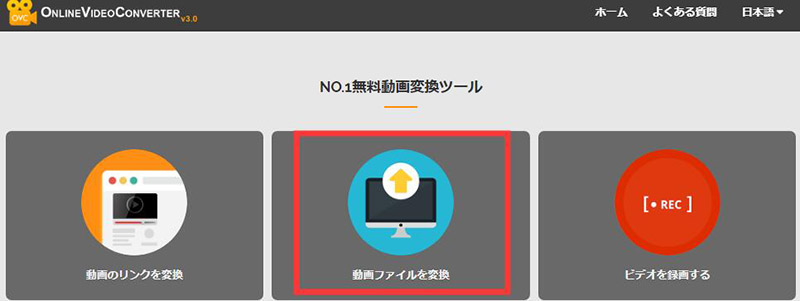
-
STEP.2
�u�t�H�[�}�b�g�F�t�H�[�}�b�g��I������v��ʂ��\������܂��BOnline Video Converter�͑Ή�����o�̓t�@�C���`����MP4/M4V/MOV/AVI/FLV/MPG/WMV/MP3/M4A/AAC/OGG/WMA/FLAC/WAV�ł��B�h���b�v�_�E�����j���[����o�͌`����I�����܂��B

����G���R�[�h�T�C�g�F�t�H�[�}�b�g��I��
-
STEP.3
�u���̑��̐ݒ�v���N���b�N���āA����̎���ύX���邱�Ƃ��ł��܂��B�uHD 720P�v�u480P�v�u360P�v�u240P�v������܂��B���I�������OK�ł��B
�܂��A�����ݒ�ł́u�ϊ��J�n�v�i����̍ŏ��j�Ɓu�ϊ��I���v�i����̍Ō�j�Ƀ`�F�b�N�����܂����A�ꍇ�ɂ���āA����̈ꕔ������ϊ����������A�`�F�b�N���O���āA���Ԃ�������x���͂����OK�ł��B
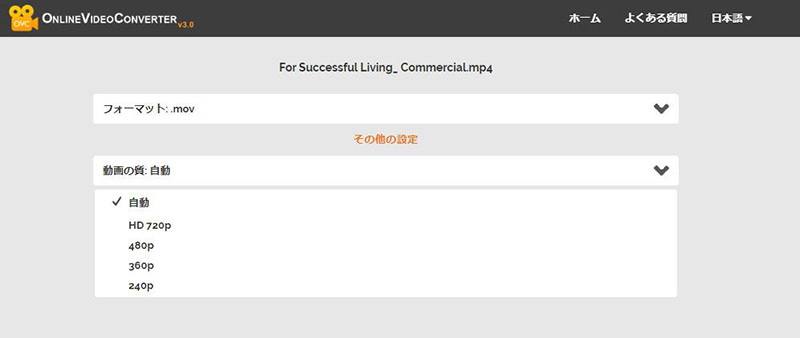
-
STEP.4
���ׂĂ��m�F������A�u�X�^�[�g�v�{�^�����N���b�N���܂��B����t�@�C���̒�����C���^�[�l�b�g�̑��x�ɂ���č�Ǝ��Ԃ��Ⴂ�܂��B���X���҂����������B
�����A�ϊ����A��肪����������A�u������x�ϊ�����v�{�^���������āA������x�`�������W���Ă݂Ă��������B
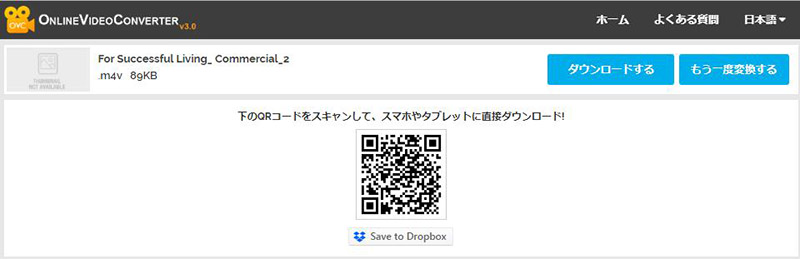
Winxvideo AI���g���ē�����G���R�[�h������@
-
STEP.1
�܂��AWinxvideo AI�������T�C�g���疳���_�E�����[�h���āA�C���X�g�[�����܂��B
�\�t�g�E�F�A���N�����āA�g�b�v��ʂ́u�r�f�I�v�{�^�����N���b�N���āA�G���R�[�h����������t�@�C����ǂݍ��݂܂��B
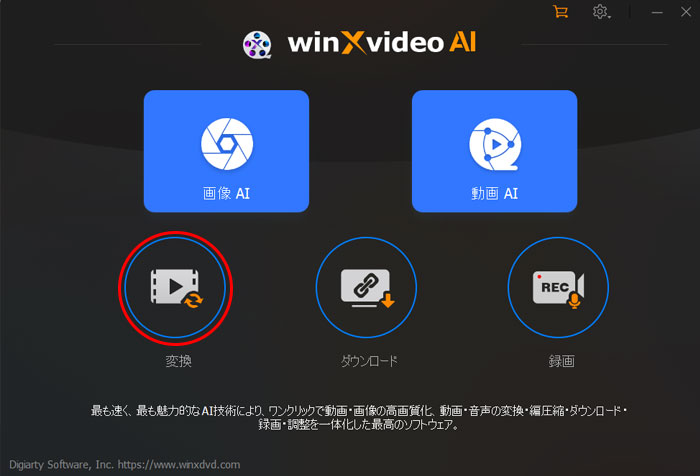
-
STEP.2
����t�@�C���������ɓǂݍ���A�o�̓v���t�@�C���̑I����ʂ��|�b�v�A�b�v���܂��B�����ŁA420��ވȏ�̏o�̓v���t�@�C��������A����t�@�C���𑼂̌`���ɕϊ�������AiPhone/iPad/Android�[��/�Q�[���@��ȂǂɎ�荞�ނ��Ƃ��ł��܂��B

�G���R�[�h�������s�� ����̃r�b�g���[�g�A�t���[�����[�g�A�𑜓x�Ȃǂ����������́A�g�b�v��ʂɂ���u���Ԃ̂悤�Ȑݒ�A�C�R���v���N���b�N���āA�p�����[�^�ݒ��ʂ��\������܂��B
�u�t�H�[�}�b�g�v�^�u�ł́A�r�f�I�̃R�[�f�b�N�E�r�b�g���[�g�E�t���[�����[�g�E�𑜓x�A�I�[�f�B�I�̃R�[�f�b�N�T���v�����[�g�A�r�b�g���[�g�A�`�����l�������R�ɃJ�X�^�}�C�Y���܂��B�����̒l�����������ɐݒ肷��A�f�[�^�e�ʂ��������Ȃ�܂��B

����̃p�����[�^�[��������@ �u����ҏW�v�^�u�ł́A��]�E���]�A�G�t�F�N�g���ʁA�{�����[�������A�����lj��A�N���b�N�A�g���~���O�A�������E�E�H�[�^�}�[�N�lj��Ȃǂ����R�ɒ����ł��܂��B

�����ҏW������@
-
STEP.3
���ׂĂ��m�F������A�E�����ɂ���u�Q�Ɓv�{�^�����N���b�N���āA�o�͂�������̕ۑ�����w�肵�āA�uRUN�v�������Ă��������B����G���R�[�h��Ƃ��n�܂�܂��B���x��3�̃n�[�h�E�F�A�A�N�Z�����[�V�����Z�p�ɂ��A16�{���̍������ɒB�����A�����E���œ�����G���R�[�h���܂��B
�܂Ƃ�
����G���R�[�h�\�t�g�Ɠ���G���R�[�h�T�C�g���ڍׂɔ�r���܂����B�I�����C���ŃC���X�g�[�������ɓ����ϊ�����̂��A���S���Ƌ@�\���Ȃǂ��l���Ȃ��瓮��G���R�[�h�\�t�g��I�Ԃ��͌l�̎g�p�ړI�ƃC���^�[�l�b�g�̗��p�̏K������ł��B
����G���R�[�h�����ꂩ��n�߂���́A���̋L�����Q�l�ɁA�����g�ɍ���������G���R�[�h���@��I��ł��������B


















 �L�����y�[��
�L�����y�[��